यदि आप बहुभाषी हैं या ऐसे देश से पीसी का उपयोग कर रहे हैं जो अंग्रेजी नहीं बोलता है, तो आप अपनी कीबोर्ड भाषा को तदनुसार बदलना चाहेंगे। यह करना काफी आसान है - बस इन चरणों का पालन करें।
इस लेख में, हम आपकी कीबोर्ड भाषा को बदलने के चरण दिखाते हैं विंडोज़ 11, लेकिन विंडोज 10 के लिए प्रक्रिया काफी हद तक समान है।
अनुशंसित वीडियो
आसान
5 मिनट
विंडोज 10 या 11
आपकी कीबोर्ड भाषा बदल रही है
स्टेप 1: खुला समायोजन और नेविगेट करें समय और भाषा.

चरण दो: आपको जिस भाषा पैक की आवश्यकता है उस पर क्लिक करके डाउनलोड करें एक भाषा जोड़ें अंतर्गत पसंदीदा भाषाएँ. इस भाषा पैक का उपयोग डिस्प्ले भाषा के रूप में, टेक्स्ट-टू-स्पीच और वाक् पहचान और लिखावट के लिए भी किया जा सकता है। अपनी चुनी हुई भाषा को शीघ्रता से सामने लाने के लिए खोज बार में एक भाषा का नाम टाइप करें।
जब आप अपनी भाषा चुन लें, तो क्लिक करें अगला.

संबंधित
- स्टीम डेक पर विंडोज 11 या विंडोज 10 कैसे स्थापित करें
- विंडोज के सभी 12 संस्करणों की रैंकिंग, सबसे खराब से सर्वश्रेष्ठ तक
- गेमिंग को बेहतर बनाने के लिए विंडोज 11 में वीबीएस को कैसे निष्क्रिय करें
चरण 3: अगले बॉक्स में, उन वैकल्पिक भाषा सुविधाओं का चयन करें जिन्हें आप शामिल करना चाहते हैं। बुनियादी टाइपिंग और ऑप्टिकल कैरेक्टर पहचान की आवश्यकता है, लेकिन पूर्ण भाषा पैक, टेक्स्ट-टू-स्पीच और लिखावट वैकल्पिक हैं। आप अपनी विंडोज़ डिस्प्ले भाषा को नई भाषा में बदलना भी चुन सकते हैं - बस यह सुनिश्चित करें कि यदि आवश्यक हो तो इसे वापस अंग्रेजी में बदलने के लिए आप इसे पढ़ सकते हैं।
क्लिक स्थापित करना कब तैयार। डाउनलोड और इंस्टॉलेशन को पूरा होने में कुछ मिनट लग सकते हैं।
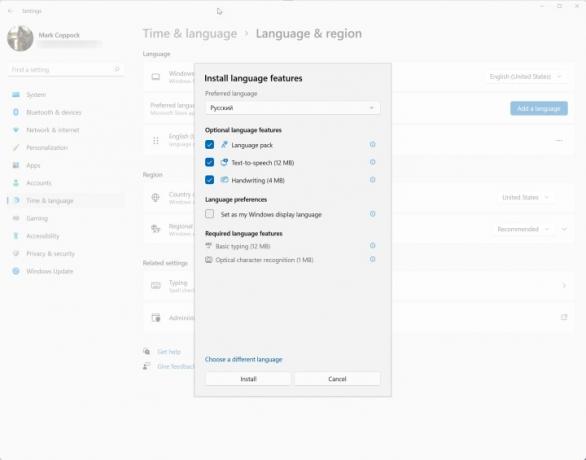
चरण 4: सिस्टम ट्रे से अपनी भाषा चुनें. आपको निचले दाएं कोने में एक छोटा आइकन मिलेगा जो आपको भाषाओं के बीच आगे और पीछे स्विच करने देगा। बस उस भाषा पर क्लिक करें जिसका आप उपयोग करना चाहते हैं। आप भी उपयोग कर सकते हैं खिड़कियाँ + स्पेस बार भाषाओं के बीच शीघ्रता से स्विच करने के लिए कुंजी संयोजन।
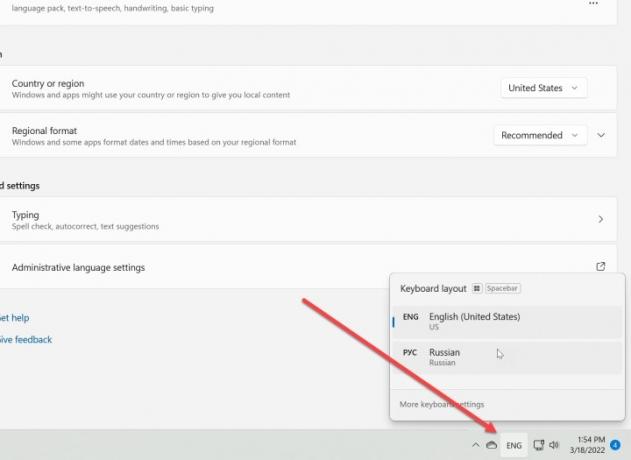
आप विशिष्ट अनुप्रयोगों में भी भाषाएँ बदल सकते हैं। उदाहरण के लिए, गूगल क्रोम आपको आसानी से भाषाएँ बदलने की सुविधा देता है। हमारा अनुसरण करें कीबोर्ड लेआउट गाइड यह सीखने के लिए कि अपने कीबोर्ड का सबसे कुशलतापूर्वक उपयोग कैसे करें।
संपादकों की सिफ़ारिशें
- कानूनी तौर पर विंडोज 10 आईएसओ फाइल कैसे डाउनलोड करें और उससे विंडोज 10 कैसे इंस्टॉल करें
- विंडोज़, मैकओएस या वेब पर पीडीएफ फाइलों को कैसे संयोजित करें
- विंडोज़ टास्कबार से चैटजीपीटी को कैसे सक्षम या अक्षम करें
- सामान्य विंडोज़ 11 समस्याएं और उन्हें कैसे ठीक करें
- ChatGPT अब मुफ़्त में कार्यशील Windows 11 कुंजियाँ उत्पन्न कर सकता है
अपनी जीवनशैली को उन्नत करेंडिजिटल ट्रेंड्स पाठकों को सभी नवीनतम समाचारों, मजेदार उत्पाद समीक्षाओं, व्यावहारिक संपादकीय और एक तरह की अनूठी झलक के साथ तकनीक की तेज़ गति वाली दुनिया पर नज़र रखने में मदद करता है।




